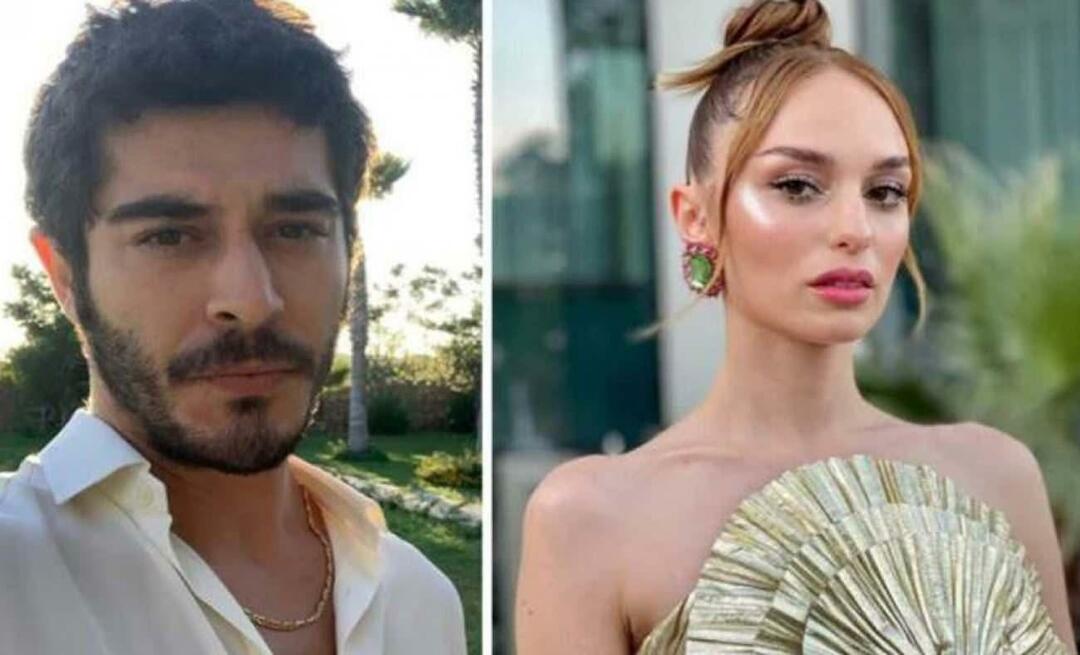Како направити календар у Гоогле таблицама
Гоогле листови гоогле Јунак / / May 26, 2020
Последњи пут ажурирано

Ако желите алтернативу плаћеним апликацијама и услугама календара, можете их бесплатно креирати у Гоогле таблицама. Ево како.
Лежерни поглед кроз било коју продавницу мобилних апликација и приметићете велики број календарских апликација које су на располагању. Многи од њих наплаћују накнаду за једноставно коришћење или приступ прилично основним функцијама. Плаћање за такву основну услугу може се чинити проблематичним, посебно јер су бесплатни календари лако доступни на мрежи.
Ако желите да креирате свој календар, то можете учинити користећи Гоогле табеле. Стварање сопственог календара омогућава вам далеко већу контролу тачно како ваш календар изгледа и функционише. Можете га користити путем интернета или га исписати да бисте користили као столни календар оловке и папира.
Ако желите да направите календар у Гоогле табелама, ево шта ћете требати да урадите.
Коришћење предлошка календара Гоогле табела
Најједноставнији начин за креирање брзог и једноставног календара у Гоогле таблицама је употреба једне од готових предложака доступних корисницима.
Да бисте то учинили, идите на Веб локација Гоогле диска—Потребно је да се пријавите ако већ нисте. Након што сте пријављени, кликните на Нова дугме са леве стране за креирање новог документа.
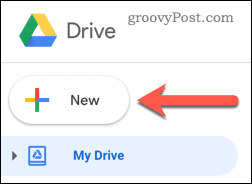
Изаберите Гоогле табеле и лебдите изнад > симбол.
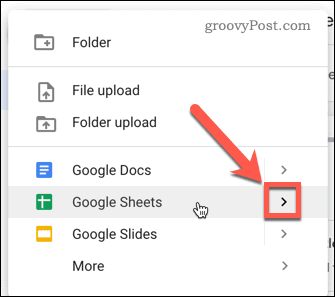
У искачућем менију изаберите Из шаблона.
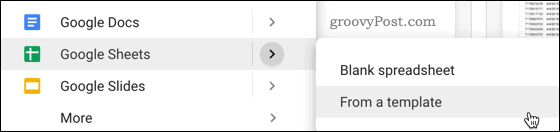
Изаберите једну од предложака календара - биће израђен нови лист који садржи одабрани дизајн календара.
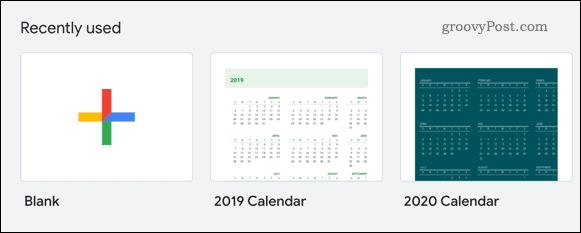
Креирање календара из струке
Сваки документ који креирате из предлошка може се уређивати према вашим потребама, али можда желите да направите календар дизајна који се разликује од доступних предложака. Ако је то случај, мораћете да креирате свој календар испочетка.
Додавање дана у прилагођени календар Гоогле табела
За почетак отворите празан документ Гоогле табеле. Морате да убаците дане у недељи за почетак - изаберите почетну ћелију за свој календар и унесите дан са којим желите да започнете.
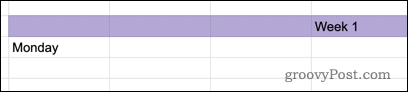
Изаберите ћелију коју сте управо унели, а затим притисните и држите мали квадрат у доњем десном углу ћелије.
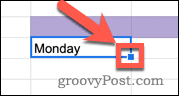
Повуците курсор хоризонтално или вертикално да бисте напунили додатне ћелије данима у недељи. У овом примеру имаћемо дане у недељи распоређене вертикално.
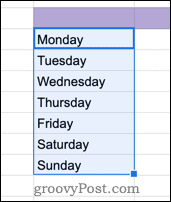
Превлачење можете наставити колико желите ако желите да створите читав месец или чак годину датума.
Додавање датума у календар прилагођених Гоогле табела
Даље, морамо додати датум. Проверите да ли имате ћелију за тачан дан у недељи, откуцајте датум у формату [месец] / [датум].
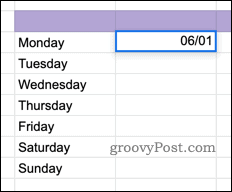
Ако користите други формат датума, идите на Датотека> Подешавања прорачунске табеле и промените језик на свој. Ово ће променити различите опције форматирања у заданом облику у складу са вашим језиком, укључујући формате датума и локалну валуту.
Затим кликните на почетну ћелију датума да бисте је одабрали, а затим притисните Формат> Број> Више формата> Више формата датума и времена да бисте променили начин приказивања датума.
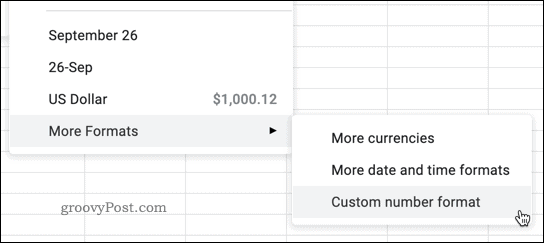
Изаберите ћелију коју сте управо изменили, притисните и држите мали квадрат у доњем десном углу ћелије, а затим повуците надоле да бисте испунили календар датумима.
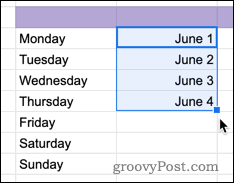
Сада имате основну структуру вашег календара на месту, са назначеним данима и датумима. Можете је додатно проширити додавањем ступаца који садрже друге важне податке.
Ако желите да ваш календар изгледа мало чистије, то можете сакриј линије мреже у Гоогле листовима такође.
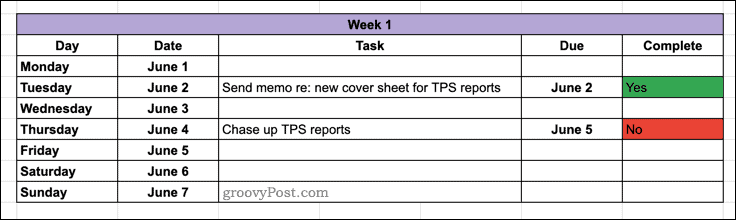
Прављење календара Гоогле табела
Као што смо показали горе, креирање календара Гоогле табела једноставан је процес. Нуди добру алтернативу коришћењу плаћених апликација или мрежних услуга, као што можете да користите Гоогле таблице у ванмрежном режиму.
Стварање календара у Гоогле таблицама такође вам омогућава да користите друге функције Гоогле табела. На пример, можете да поставите прорачунску табелу на пошаљите е-пошту на основу вредности ћелије. Ако је ваш календар подељен, можете подесити упозорења како би вам рекли када је задатак завршен ажурирањем ћелија које чекају на завршетак.
Такође можете контролисати тачно које одељке вашег календара могу да уређују други корисници учећи како закључати ћелије у Гоогле таблицама, омогућавајући вам да га делите са другим корисницима.
Шта је лични капитал? Преглед 2019. године, укључујући начин на који то користимо за управљање новцем
Било да прво започињете са инвестирањем или сте искусни трговац, Персонал Цапитал има за свакога понешто. Ево погледа на ...